win7系统如何添加局域网中已经共享的打印机
发布时间:2013-08-07 14:54:20 作者:佚名  我要评论
我要评论
一般在公司里都是一台或者几台打印机在局域网里共享使用,那么win7该如何添加局域网中已经共享的打印机呢,下面为大家演示下添加过程,有此需求的朋友可以参考下,希望对大家有所帮助
打印机是我们日常办公经常使用的到的,一般在公司里都是一台或者几台打印机在局域网里共享使用。当我们使用win7系统的时候,该如何添加局域网中已经共享的打印机呢,下面小编详细介绍一下。
1.单击打开桌面上的网络图标,然后选择打开我们需要访问的计算机。

2.真是时候我们就会看到共享的打印机设备,双击安装即可。

如何添加局域网中已经共享的打印机?
3.开始菜单---设备和打印机---添加打印机。

如何添加局域网中已经共享的打印机?
4.选择添加网络、无线打印机,这时候就会搜索局域网中的共享的打印机,搜到之后我们点击添加,这时候我们就添加完成,并能正常打印了哦,小编建议先打张测试纸检测一下。

如何添加局域网中已经共享的打印机?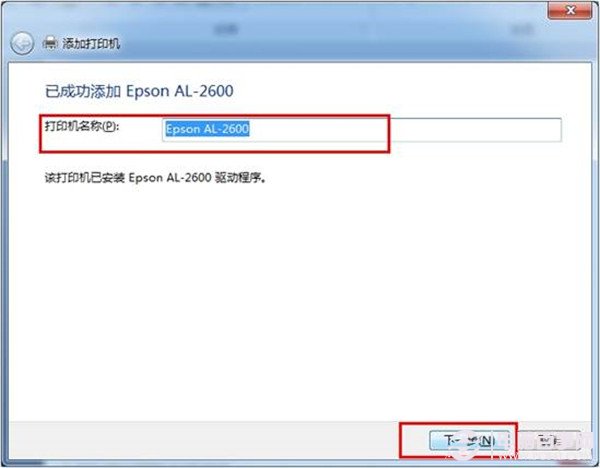
如何添加局域网中已经共享的打印机?
相关文章
win7无法保存打印机设置(错误0x000006d9)解决方法
解决win7打印机共享出现‘无法保存打印机设置’操作无法完成(错误0x000006d9),接下来与大家分享下解决方法,有类似问题的朋友可以参考下哈2015-05-12- 通常我们办公一般都会使用到打印机这个外设,那么在一个局域网里面,我们怎样设置才能达到打印机资源共享呢?本文以现在主流系统 win7为例,讲述怎样设置打印机共享。2012-05-15
win7搜索不到网络打印机怎么办 win7系统找不到打印机解决方法图解
使用win7系统的童鞋们,在连接网络打印机时发现搜索不到网络打印机,或是在网络列表搜索不到局域网其他的电脑,但局域网其他电脑显示及连接打印机正常。这应该怎么办呢?小2014-06-13win7如何安装打印机 win7安装usb打印机问题分析及解决
在WIN7系统上安装打印机却是一个问题了,下面我就用图文的方式给大家详细说下怎么在WIN7下安装打印机,有类似需求的朋友可以参考下,希望对你有所帮助2013-05-05win7局域网连接打印机显示本地打印后台处理程序服务没有运行
连接打印机的电脑是xp系统,打印机型号:hp laser jet 1010,开启网络共享,在局域网里用win7系统添加打印机的时候出现了本地打印后台处理程序服务没有运行,下面与大家分2013-05-23- win7添加网络打印机的时候无法添加,老是提示Windows 无法连接到打印机,点开详细信息显示操作失败,错误为0x000003e3,针对此问题本文做了以下分析并提供了详细的解决方法2013-04-07
- 64位win7连接局域网中的打印机的时却提示无法连接,安装了驱动也没有反应,针对这个问题,下面为大家介绍几种不错的解决方法2014-06-04
win7系统安装打印机(光盘安装/网络下载)两种方式图文教程
关于Win7怎么安装打印机主要包括2中情况,一种是打印机自带的驱动光盘快速简便的安装,另外一种是通过网络下载驱动,然后再电脑中设置安装,总的来说都不复杂,大家可以根2013-05-19- 如果驱动没装好,在WIN7系统下确实不好删除。有时在设备管理器里也没有打印机设备,想彻底删除都删除不了。2012-11-26
- 现在办公室都有网络打印机设备,因为它比共享打印机更加灵活、高效的打印任务,那么怎么在win7系统上安装惠普lq730k网络打印机呢?一起来看看吧2016-06-24


最新评论